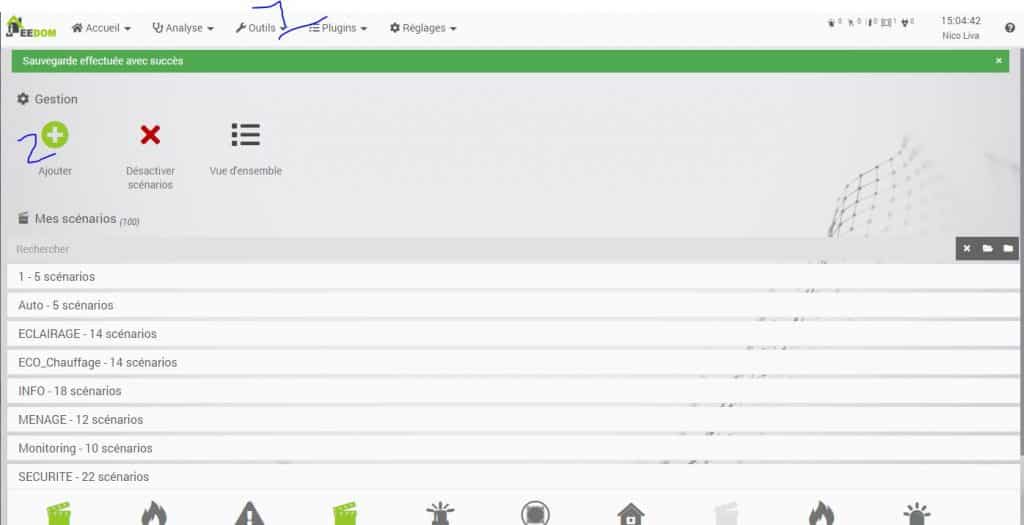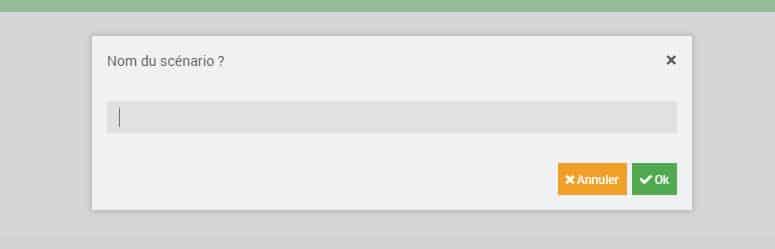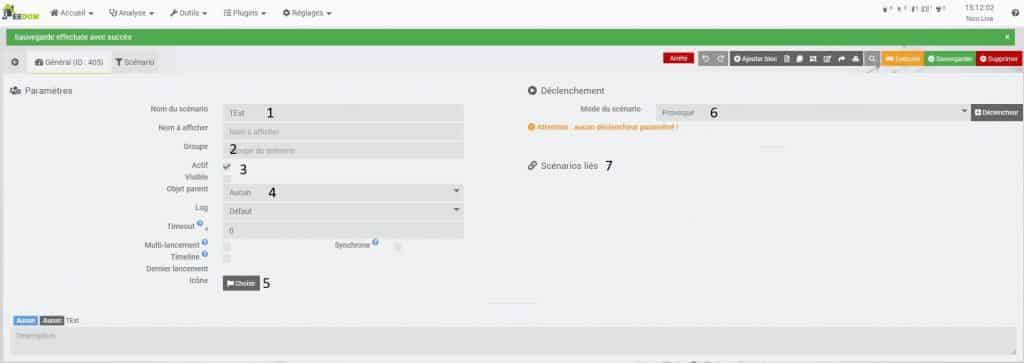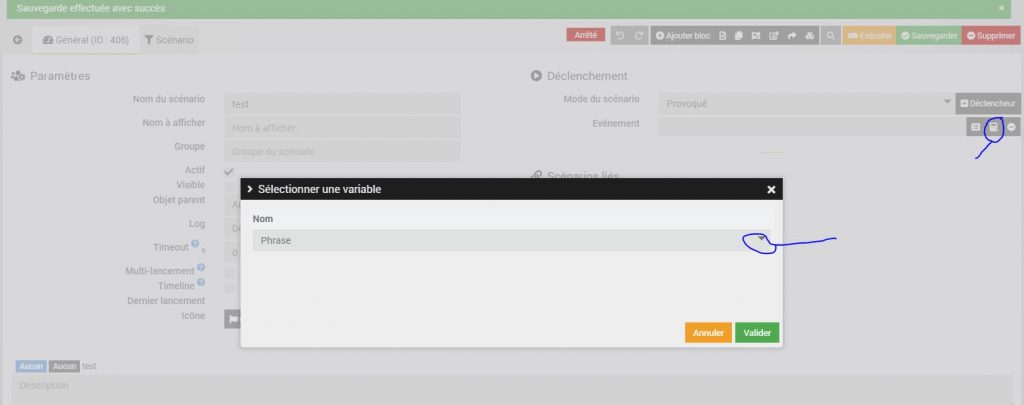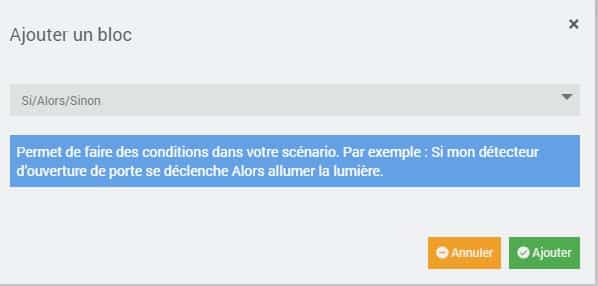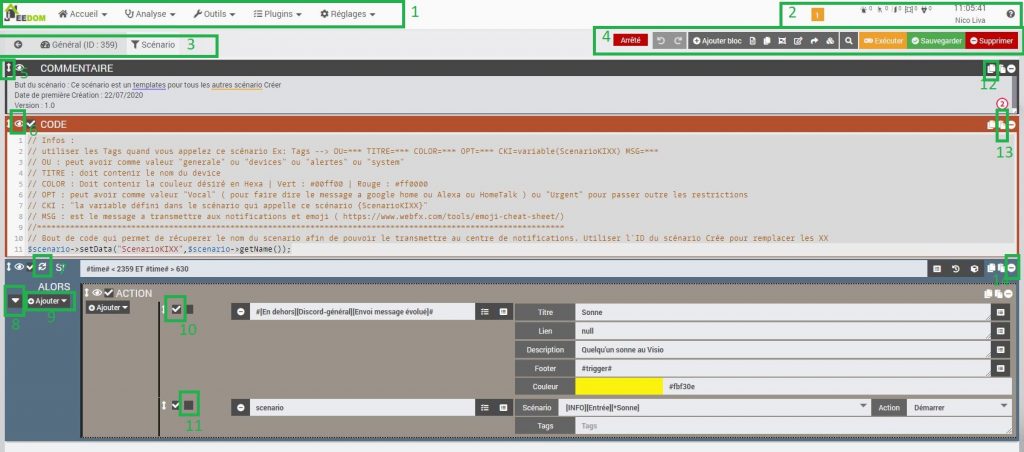Tags ; Scénarios domotique Jeedom
Les scénarios dans Jeedom c’est le côté le plus intéressant à mon sens, car c’est ici le cerveau de toute notre installation. Ils peuvent être ultra complexes… mais pour moi ils doivent répondre parfaitement à un besoin ciblé et être le moins énergivores possible.
1. la documentation officielle
Voici ici une mine d’or que vous n’aurez jamais fini de parcourir
https://doc.jeedom.com/fr_FR/core/3.3/scenario
2. Alors un scénario c’est quoi ?
Le scénario, c’est la partie intelligente de la domotique, cela va permettre d’interagir avec différents événements.
A. Où sont les scénarios ?
1 Outils –> 2 Scénarios –> Ajouter.
Nommer le scénario dans le pop up
B. Les scénarios dans Jeedom l’onglet Général.
Avant d’aller plus loin voyons si nous avons ciblé notre besoin. Je vous suggère de le passer par papier en français pour être le plus précis possible.
Voici u exemple : S’il est 20 h et que la TV est allumée alors je veux que la lumière s’allume à 20%.
1. Nom du scénario : TEst
2. Groupe : Ici vous choisissez à quel groupe de scénario vous voulez le ranger, regardez la première photo de cet article pour l’exemple. Je les range par catégorie : Chauffage, sécurité, infos…
3. Rendre actif le scénario permet de le mettre en fonctionnement, cette fonction peut être activée par un autre scénario, mode…
Rendre visible permet de voir le scénario sur son dashboard.
4. L’objet parent, c’est le « lieu » dans votre Jeedom où sera rangé votre scénario.
5. Ici vous pouvez changer l’icone et la couleur de votre scénario pour encore plus d’organisation. Cliquer, choisir son icône appropriée la couleur « aucune » sera noire. Et valider.
6. Les déclencheurs !
Nous avons 2 types de déclenchements.
Les déclencheurs programmés, qui partiront à un temps donné ponctuellement ou de façon régulière, en suivant l’aide (?), c’est facilement programmable.
Ou les provoqués,
Ils exécuteront le scénario par rapport à un évènement choisi. Ces derniers sont en relations à votre installation, ce sont des actions interceptées par le scénario exemple : levé de soleil du plugin Info, lumière allumée, porte ouverte….
Les déclencheurs peuvent etre multiples et à la fois provoqués et programmés. Le maximum est de 28 déclencheurs pour un scénario.
Tips, en regardant de plus pret nous voyons une petite calculette, elle permet de mettre une variable en déclencheur provoqué. Ainsi à chaque changement de la variable un scénario pourra être lancé.
Je vous invite à ignorer pour l’instant les options suivantes :
- Timeout : c’est la durée maximale d’exécution du scénario. Intéressant pour contrer une boucle non souhaitée.
- Log : type de log choisi pour analyse
- Multi-lancement : permet d’exécuter à plusieurs reprises le scénario de manière simultanée. Si l’option est décochée, l’exécution du scénario stop la précédente.
- Timeline : affiche le scénario dans la Timeline lorsque celui-ci est exécuté.
- Synchrone : exécute le scénario dans le thread courant au lieu d’un thread dédié. Ça permet d’augmenter la vitesse de lancement du scénario mais cela peut rendre le système instable.
7. Permet de connaitre si d’autres scénarios sont liés à celui-ci, un code couleur permet de connaitre l’état : Vert le scénario lié est actif, rouge inactif.
C. Les scénarios dans Jeedom, onglet Scénario :
Dans cet onglet, nous avons possibilités de créer, de consulter et actionner.
Ajouter un bloc.
1. Les différents Blocs
- Le bloc A : Il permet de lancer un scénario à une heure donné (après déclenchement du scénario) pour 10h30 noter 1030.
Exemple : Le déclencheur choisi est une porte qui s’ouvre. La porte s’ouvre le scénario se met en action et lance à 10h30 l’action choisie
- Le bloc dans : Similaire à celui du dessus, mais cette fois, nous ne viserons pas une heure, mais après un laps de temps défini. Ce bloc est à préférer au SLEEP ou aux WAIT qui bloque un scénario.
La porte s’ouvre alors dans 10 minute lancer l’action.
- Le bloc commentaire : celui-ci va nous permettre de mettre une annotation sur le pourquoi du scénario. Cependant il ne permet pas d’écrire de long message donc nous pouvons passer par
- Le bloc code : Vous pouvez coder en PHP par exemple.
- le bloc boucle : Permet de réaliser des actions de manière répétitive de 1 jusqu’à un nombre défini (ou même la valeur d’un capteur, ou un nombre aléatoire…).
Et les meilleurs pour la fin…
- le bloc action : Permet de lancer des actions simples sans aucune condition. c’est-à-dire que dès que le scénario sera exécuté par les déclencheurs alors une action partira. Exemple : Si la porte s’ouvre alors la lumière s’allume.
- Le bloc SI : Mon préféré ! Permet de réaliser des actions sous condition(s). L’action cible sera exécutée seulement si toutes les conditions sont réunis. Exemple la porte s’ouvre alors si le soleil n’est pas levé alors la lumière s’allume.
2. Analyse du screen :
- le menu Jeedom
- Les notifications (avec le résumé vidéo de DOmotech ici https://www.youtube.com/watch?v=xemEshwRdQs )
- Les onglets
- Les actions et info : de droite à gauche : Etat du scénario / retour remmettre / ajout de bloc / logs (voir plus bas) / Dupliquer le scenario en entier / liens dans jeedom / édition en texte / Exporter le scénario (Template plus bas) / rechercher dans le scenario / Exécuter pour lancer manuellement (déclenchement manuel) / Sauvegarder à chaque changement) et supprimer.
- Maintenir et déplacer le bloc
- Masquer le bloc
- La Non-répétition. En cas de non-changement de la valeur le bloc ne sera pas exécuté.
- Ouverture du bloc SINON en réponse à ALORS. Exemple s’il pleut alors ne pas arroser SINON arroser.
- Ajouter un bloc dans le bloc
- Activer ou non, permet de faire des tests
- Activer toutes les actions en mème temps
- Copier
- coller
- supprimer le bloc.
3. Les scénarios dans Jeedom en (bonne) pratique
A. Le scénario TEMPLATE (Niveau avancé)
Pour créer un template on choisit notre scénario fini et enregistré :
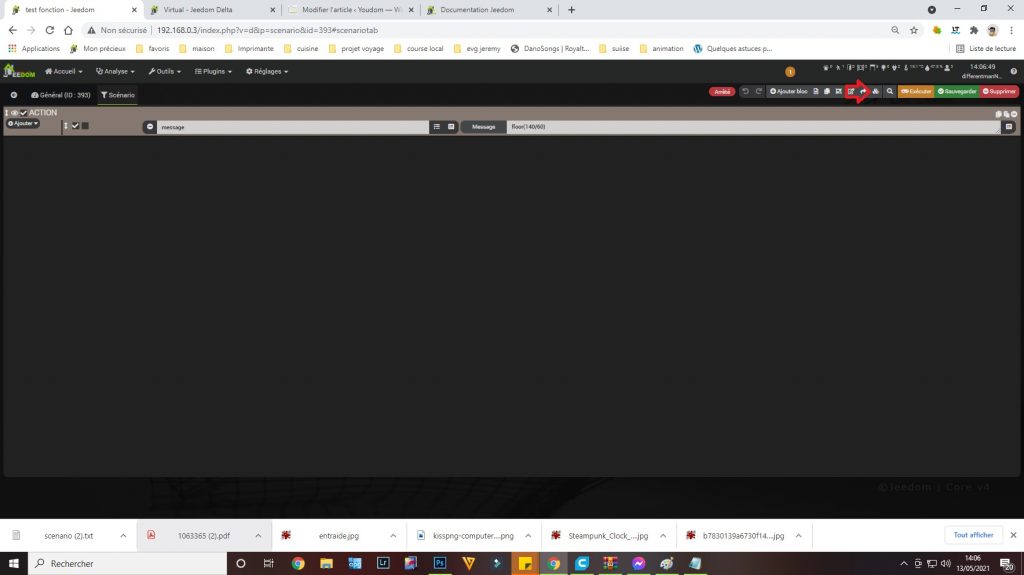
On doit nommer son template puis on clique sur la flèche
On va le chercher et on le télécharge

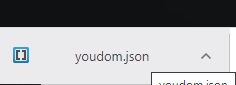
Pour charger un template a nous ou à quelqu’un d’autres :
On clique sur charger un template

On va chercher son json
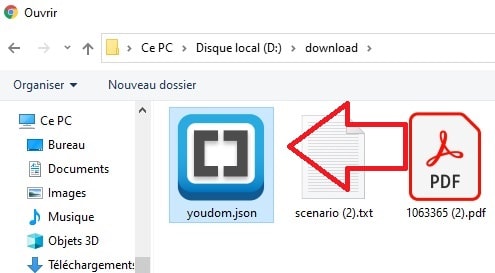
Le template s’ajoute a la liste alors on clique dessus
Puis on adapte l’équipement auxquels ont veut appliquer le scénario puis on clique sur valider
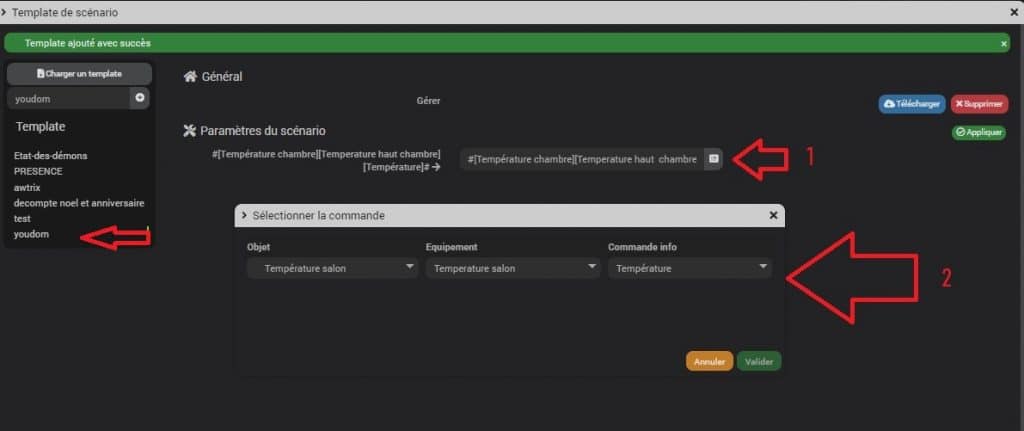
on clique sur appliquer puis ok
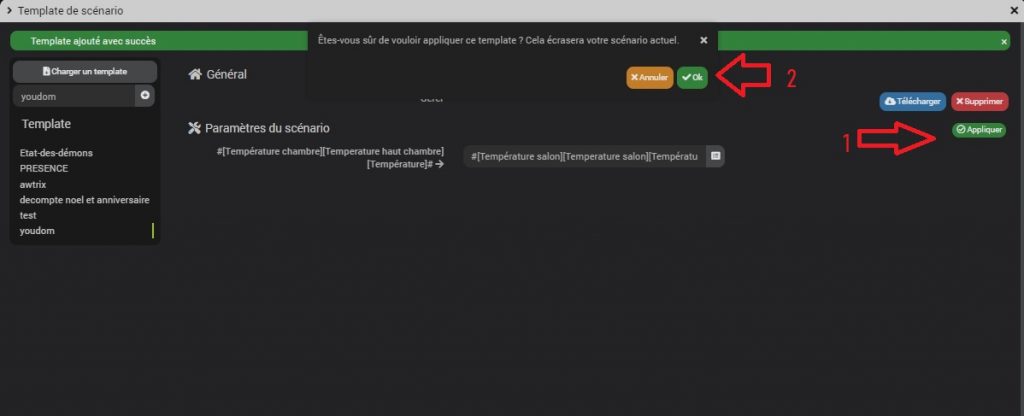

B. le scénario « Trame vierge »
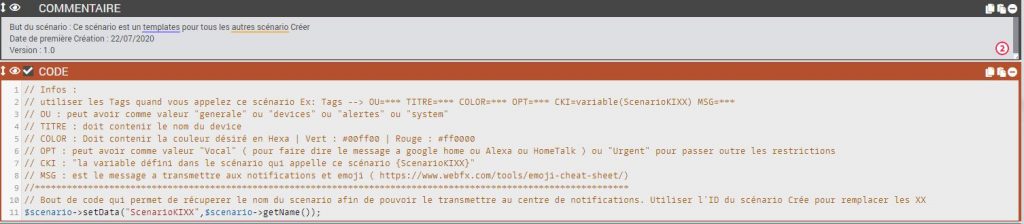
Créez-vous ce premier scenario que vous dupliquerez a chaque création de scénario, il vous permettra de vous souvenir d’information et de bonnes pratiques. Voici les commentaires :
Bloc Commentaire
But du scénario : Ce scénario est un templates pour tous les autres scénario Créer
Date de première Création : 22/07/2020
Version : 1.0En bloc Code (car plus long) :
// Infos :
// utiliser les Tags quand vous appelez ce scénario Ex: Tags --> OU=*** TITRE=*** COLOR=*** OPT=*** CKI=variable(ScenarioKIXX) MSG=***
// OU : peut avoir comme valeur "generale" ou "devices" ou "alertes" ou "system"
// TITRE : doit contenir le nom du device
// COLOR : Doit contenir la couleur désiré en Hexa | Vert : #00ff00 | Rouge : #ff0000
// OPT : peut avoir comme valeur "Vocal" ( pour faire dire le message a google home ou Alexa ou HomeTalk ) ou "Urgent" pour passer outre les restrictions
// CKI : "la variable défini dans le scénario qui appelle ce scénario {ScenarioKIXX}"
// MSG : est le message a transmettre aux notifications et emoji ( https://www.webfx.com/tools/emoji-cheat-sheet/)
//****************************************************************************************************************
// Bout de code qui permet de récuperer le nom du scenario afin de pouvoir le transmettre au centre de notifications. Utiliser l'ID du scénario Crée pour remplacer les XX
$scenario->setData("ScenarioKIXX",$scenario->getName());ces annotations font référence aux tags de l’article :
4. Pour aller plus loin :
5.Pour aller encore plus loin :
Les fonctions PHP dans les scénarios jeedom !
6. Conclusions :
J’espère que cet article vous permettra de mettre un premier pied à l’étrier, je vous rappelle que Youdom peut vous assister pour la mise en place et l’accompagnement de votre domotique.
A très bientôt,